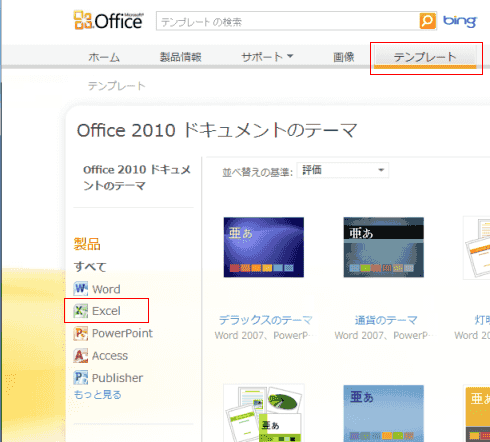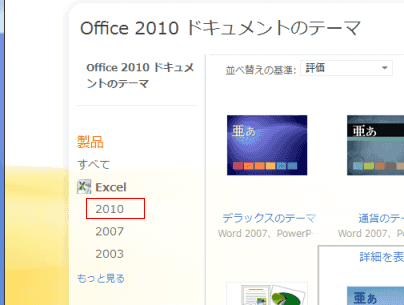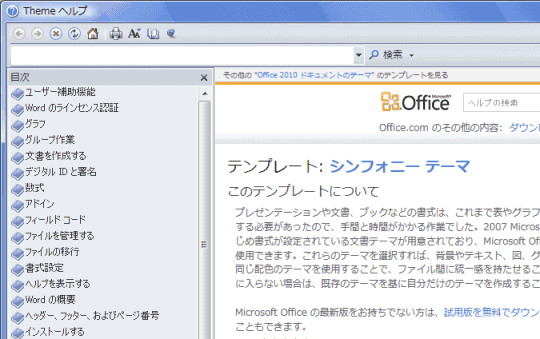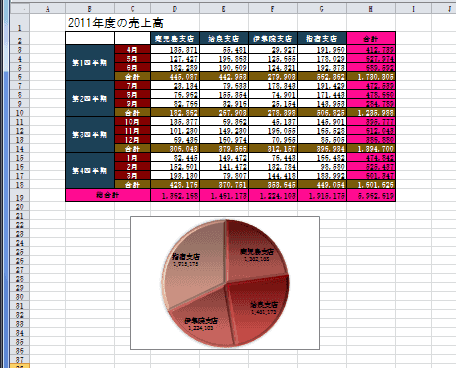-
よねさんのExcelとWordの使い方 »
-
エクセル2010基本講座:目次 »
-
テーマ・スタイル »
-
テーマをダウンロードして利用する
テーマをダウンロードする topへ
- Office.comからダウンロード提供されているものもあります。
- 以下に手順を書きますが、現時点(2012/1/13)のものであり変更される可能性がありますので、図等は参考程度のものです。
- 下記のMicrosoftのサイトへ接続します。
- 「テンプレート」が表示されています。
製品の「Excel」を選択します。
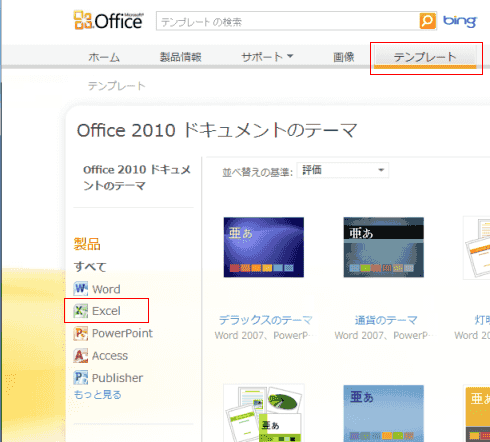
- 適切なバージョンを選択します。
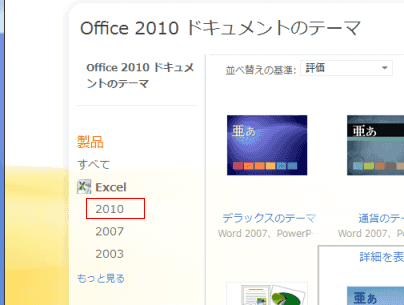
- ダウンロードするテーマにマウスポインタを重ね、[ダウンロード]をクリックします。
- [詳細を表示]をクリックすると、説明画面が表示されます。

- 「Theme Colors」フォルダへ保存する旨のダイアログが表示されますので、[保存]ボタンをクリックして保存します。
- Windows Vistaの例ですが、「Theme Colors」フォルダは下記の場所になっています。
C:\Users\ユーザー名\AppData\Roaming\Microsoft\Templates\Document Themes\Theme
Colors

- ここで例にしている「シンフォニー」は、色、フォント、効果、テーマなどにもダウンロードするよう表示されました。
テーマによってこの辺は異なるものと思われます。
ダウンロード先はWindows Vistaでは以下のところでした。
- C:\Users\ユーザー名\AppData\Roaming\Microsoft\Templates\Document Themes\Theme
Colors
- C:\Users\ユーザー名\AppData\Roaming\Microsoft\Templates\Document Themes\Theme
Fonts
- C:\Users\ユーザー名\AppData\Roaming\Microsoft\Templates\Document Themes\Theme
Effects
- C:\Users\ユーザー名\AppData\Roaming\Microsoft\Templates\Document Themes
- ここで例にしている「シンフォニー」のケースではテーマのヘルプが表示されました。
これもテーマによって異なると思われます。
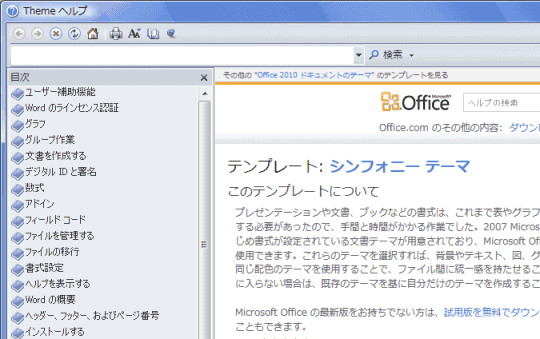
- Excel2010の[ページレイアウト]タブで[テーマ]を選択すると「ユーザー定義」のところに登録されているのが確認できました。

- テーマ「シンフォニー(Symphony)」を適用した例です。
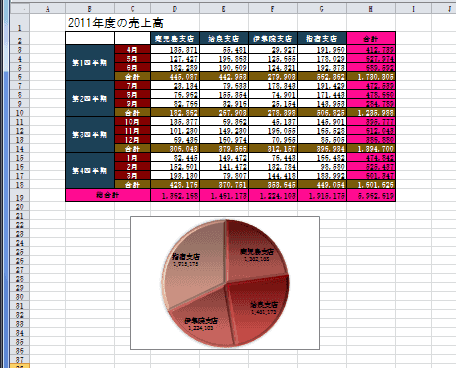
よねさんのExcelとWordの使い方|エクセル2010基本講座:目次|テーマ・スタイル|テーマをダウンロードして利用する